Passer en mode debug
Option 1 : via le menu Configuration
- Passez sur la page Configuration, à droite de l’écran vous verrez une fenêtre similaire à celle reproduite ci-dessous
- Cliquez sur “Activer le mode développeur (avec les assets)” :
La petite icône d'un insecte (bug) au-dessus à droite de votre écran indique que vous êtes maintenant en train d’utiliser Odoo en mode développeur (dit aussi mode débug).
Option 2 : via le "debug mode"
Dans l’url de votre Odoo,
Ajoutez “?debug” après le mot “web” :
Cette option est la plus rapide mais il faudra refaire l’opération à chaque fois que vous vous connecterez.
Option 3 : via le module base_technical_features
- Installez le module le module base_technical_features.
Ce module permet d’accéder aux fonctionnalités techniques sans activer le debug mode et cela, de manière permanente, en fonction des préférences utilisateur.
Si votre Odoo possède ce module, vous verrez dans vos préférences en tant qu’utilisateur que vous pouvez cocher la case “Technical features”.
Cela signifie qu’en mode normal (pas développeur), vous pouvez accéder aux vues qui sont normalement accessibles uniquement en mode développeur.
Si votre Odoo ne comprend pas ce module, il vous faut l’installer via le menu Applications.
Option 4 : extension Firefox
Firefox permet d’installer une extension pour atteindre le mode debug.
Pour l’installer :
- Allez dans les paramètres de Firefox
- Sélectionnez "module complémentaire"
- Dans la fenêtre qui s’ouvre, recherchez "odoo debug" et installez-le
- L’icône ci-dessous devrait apparaître

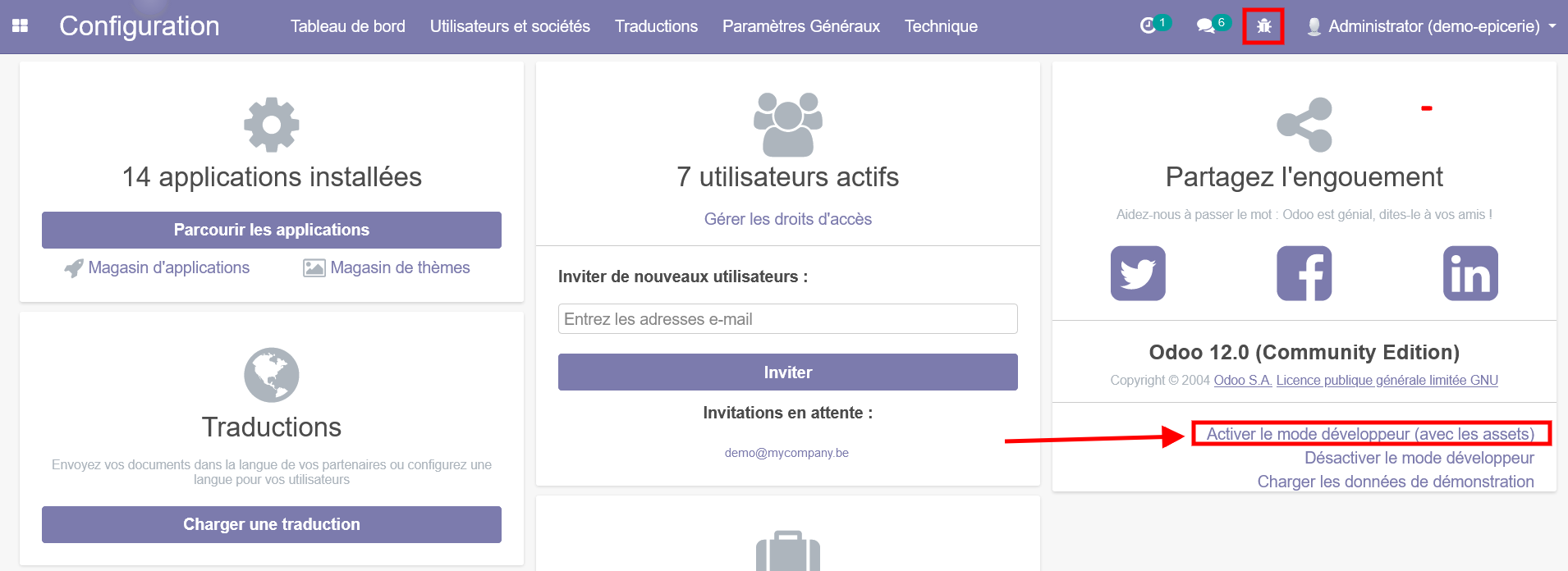


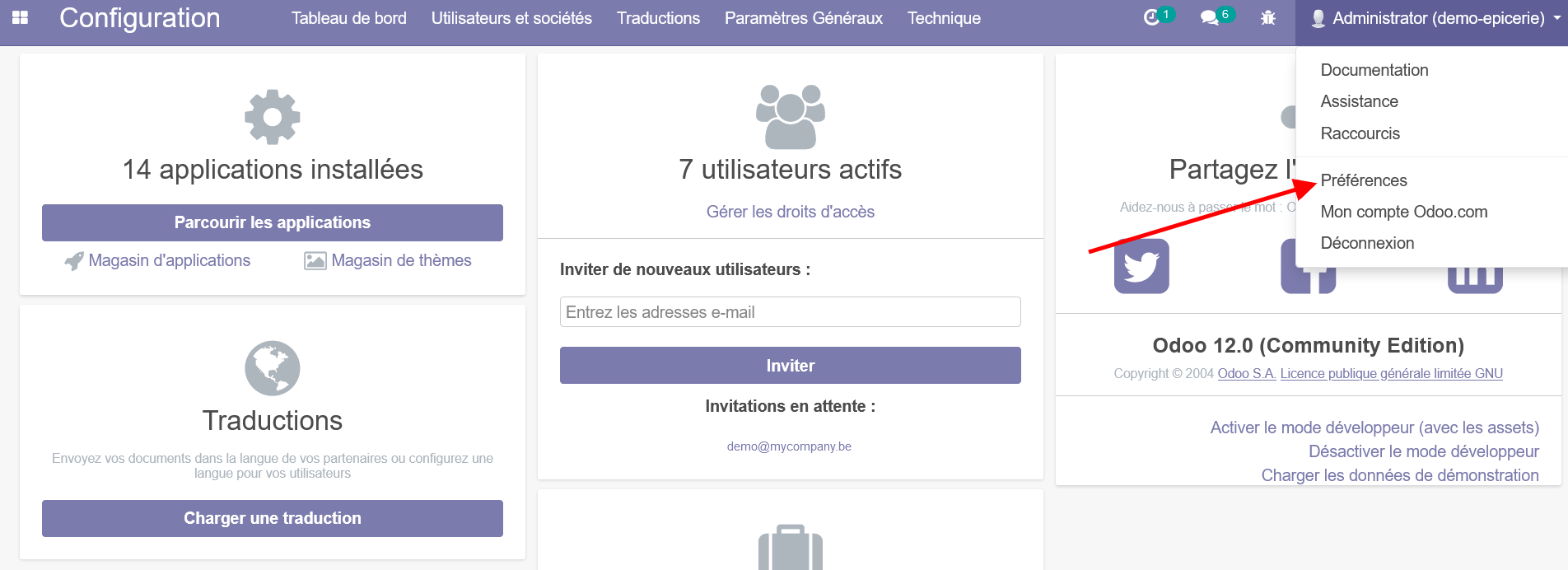
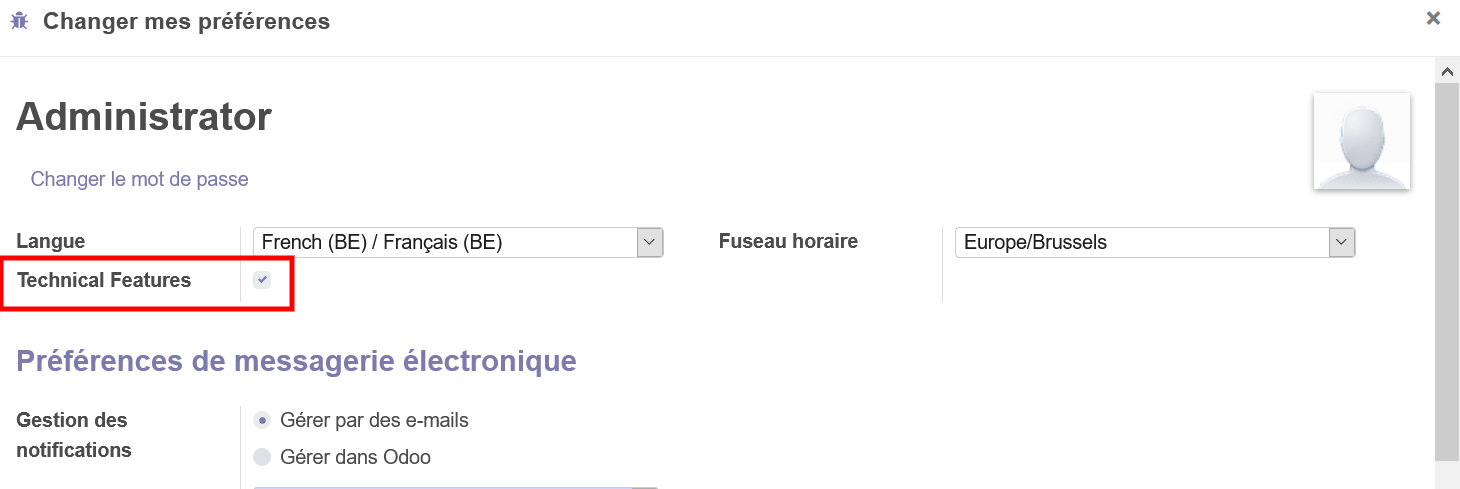

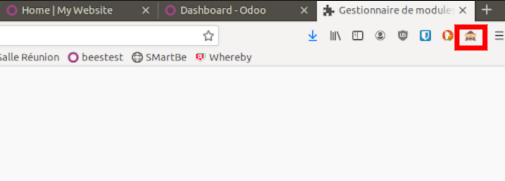
No Comments